360安全卫士无网络修复漏洞说明
使用360安全卫士查杀木马与修复漏洞

图2 【360安全卫士】主窗口的【木马查杀】界面
图3 【360木马云查杀】对话框
使用360安全卫士查杀木马与修复漏洞
【任务实现】
在【360木马云查杀】对话框中单击【开始扫描】按钮,进入【自定义扫描】界面, 显示扫描状态、扫描进度和发现木马的情况,如图4所示。
图4 【自定义扫描】界面
扫描完成后,显示所扫描磁盘的高危程序、木马等情况。
使用360安全卫士查杀木马与修复漏洞
【任务描述】 使用“360安全卫士”完成以下各项任务: (1)查杀C盘中的木马。 (2)修复系统漏洞。
使用360安全卫士查杀木马与修复漏洞
【任务实现】
成功启动“360安全卫士”后,自动开始电脑体验,体验得分及相关 信息如图1所示。
图1 “360安全卫士”检查电脑的结果
所有系统漏洞修复完成后,显 示“修复完成”的信息。
图6 下载安装补丁与修复系统漏洞
使用360安全卫士查杀木马与修复漏洞
使用360安全卫士查杀木马与修复漏洞
【任务实现】
1.查杀木马
在【360安全卫士】主窗口单击工具栏中的【木马查杀】按钮,切换到木马查杀】 界面,“360安全卫士”查杀木马有三种方式:快速扫描、全盘扫描和自定义扫描,如 图2所示,由于这里只查杀C盘中的木马,所以单击【自定义】扫描按钮,弹出【360木 马云查杀】对话框,在“扫描区域设置”区域中选择C盘,如图3所示。
使用360安全卫士查杀木马与修复漏洞
【任务实现】
2.修复漏洞
在【360安全卫士】主窗口单击工具栏中的【漏洞修复】按钮,切换到【漏洞修复】 界面,显示所发现的漏洞情况,如图5所示。
图5 【漏洞修复】界面
使用360安全卫士查杀木马与修复漏洞
网络安全常见漏洞修补指南

网络安全常见漏洞修补指南网络安全在现代社会中变得越来越重要,因为随着技术的不断发展,网络攻击也日益增多。
为了保护个人信息和企业数据的安全,修补网络安全漏洞是至关重要的。
本文将介绍一些常见的网络安全漏洞,并提供相应的修补指南。
一、弱密码漏洞弱密码是许多网络攻击的入口。
使用容易被猜测或推测的密码(如“123456”或“password”)会给黑客提供机会获取对个人或企业的敏感信息。
修补这种漏洞的最好方法是使用强密码。
强密码应由至少8个字符组成,包括大写和小写字母、数字和特殊字符。
二、未及时更新的软件许多软件都会发现和修复安全漏洞。
然而,如果您不及时更新您的软件,黑客可能会利用这些漏洞进入您的系统。
修补这种漏洞的方法是定期检查软件更新,并及时安装最新的修补程序。
此外,您还可以启用自动更新以确保您的系统始终得到保护。
三、社会工程学攻击漏洞社会工程学攻击是黑客通过欺骗、伪装或其他形式的操纵来获取个人信息或敏感数据的方式。
修补这种漏洞的指导原则是教育用户如何辨别并抵御此类攻击。
这包括教育员工不要随意点击垃圾电子邮件中的链接,不要透露个人信息给陌生人,并要采取多重身份验证措施。
四、SQL注入攻击漏洞SQL注入是指黑客通过在网站表单或URL中插入恶意SQL代码来获得对数据库的访问权限。
修补这种漏洞的方法是使用参数化查询或准备语句来处理用户输入。
此外,还应该对代码进行严格的输入验证和过滤,以防止恶意输入。
五、跨站脚本攻击漏洞跨站脚本攻击是指黑客将恶意脚本注入到网站中,当其他用户访问该网站时,这些脚本会在用户浏览器中执行。
为了修补这种漏洞,开发人员应该对用户输入进行过滤和转义,并避免直接将用户输入插入到网页代码中。
六、未加密的数据传输在数据传输过程中,如果数据未加密,黑客可以截获和查看传输的数据。
为了修补这种漏洞,您应该使用安全套接字层(SSL)或传输层安全性(TLS)等加密协议来保护数据的传输过程。
总结:网络安全漏洞对个人和企业的安全造成极大威胁。
360强制修复网络后无法上网

360强制修复⽹络后⽆法上⽹
最近电脑上⽹报DNS故障,本⼈⽹络⽩痴,遂依赖于360⽹路修复,初次修复后成功上⽹。
在下⾯有个强⼒修复(需重启),于是我没事蛋疼的点了⼀下,很快就修复完重启了。
重启后问题如下:
1. 开机巨慢,我以为是要做什么设置,但其后重启后⼀样巨慢。
2. 右下⾓⽹络连接图标没事,⽆线和有线都没了,⾃然也⽆法上⽹。
3. 控制⾯板中⽹络相关和防⽕墙相关的界⾯进不去。
出现问题,在我能⼒范围之内查了⼀圈,驱动,设备管理等等,难道要重装么?对于⼯作电脑重装,绝对是个⿇烦事。
只能求助于百度,找了⼀顿,问题解决,写下⽅法,其实很简单,哈哈。
⾄少对我的电脑好⽤。
1. 找到,c:\windows\system32\cmd.exe,右键⽤管理员⾝启动。
2. 打开cmd界⾯后,键⼊ netsh winsock reset
3. 系统提⽰成功后,重启电脑即可。
最后,鄙视下360这个烂功能。
360防火墙导致无法上网怎么办

360防火墙导致无法上网怎么办有些时候反而360防火墙会导致我们无法上网,这要怎么样解决呢?下面由店铺给你做出详细的360防火墙导致无法上网解决方法介绍!希望对你有帮助!360防火墙导致无法上网解决方法一:1、你受到了arp攻击后,很可能其大量发送攻击包给网关,造成网关反映慢,你可能上网缓慢2、你关闭360后,因为网关被欺骗了,所以你是通过欺骗你的人上的网,这样非常不安全,很可以被挂马。
我的建议是,开启360 arp,然后将主动防御的等级调高,这样你看看是否正常。
360防火墙导致无法上网解决方法二:试试,开机按f8,选最后一次正确配置,回车。
如果不恢复,试试系统还原,同样开机按f8,选安全模式,进入点否,就进入系统还原,选个错误以前的还原点,一步步点下去几分钟就恢复了。
如果没有开启系统还原,对不起,我没法帮你解决,或者等别人看有没有好办法,或者重装。
注意在正常状态系统还原多数失败,开机按f8选安全模式点否还原很容易成功。
相关阅读:360防火墙相关资料协议介绍arp是一种将ip转化成以ip对应的网卡的物理地址的一种协议,或者说ARP协议是一种将ip地址转化成MAC地址的一种协议,它靠维持在内存中保存的一张表来使ip得以在网络上被目标机器应答。
再简单的说就是:ARP协议的基本功能就是通过目标设备的IP地址,查询目标设备的MAC地址,以保证通信的进行。
攻击介绍基于ARP协议的这一工作特性,黑客向对方计算机不断发送有欺诈性质的ARP数据包,数据包内包含有与当前设备重复的Mac地址,使对方在回应报文时,由于简单的地址重复错误而导致不能进行正常的网络通信。
一般情况下,受到ARP攻击的计算机会出现两种现象:1).不断弹出"本机的XXX段硬件地址与网络中的XXX段地址冲突"的对话框。
2).计算机不能正常上网,出现网络中断的症状。
因为这种攻击是利用ARP请求报文进行"欺骗"的,所以防火墙会误以为是正常的请求数据包,不予拦截。
360安全卫士怎么修复系统故障 百度安全卫士修复漏洞.doc

360安全卫士怎么修复系统故障百度安全
卫士修复漏洞
360安全卫士修复系统故障的方法
打开360安全卫士软件,出来的360安全卫士界面点击系统修复标签
2选择一种修复方式
3进入常规修复,360安全卫士将自动扫描系统问题
4扫描过程出现推荐修复的项目和可选修复的项目
5扫描完成后单击立即修复按钮
END
电脑门诊
进入电脑门诊,在左侧列表提供了各类问题的修复项
如网页打不开,请单击左侧列表的上网异常分类,然后在打开的界面找到描述网页打不开项目,单击点此解决按钮
360电脑门诊将会为您自动修复网络问题,如图所示
看了360安全卫士怎么修复系统故障的人还看了:
1.怎么使用360安全卫士修复系统故障
2.电脑怎么用360安全卫士来修复故障
3.360系统急救箱修复无法上网怎么处理
4.360安全卫士怎么修复浏览器
5.360安全卫士怎么解决电脑故障
6.360安全卫士怎么开启系统蓝屏修复。
电脑漏洞修复失败的原因以及解决方法

电脑漏洞修复失败的原因以及解决⽅法windows系统的漏洞是什么意思?windows电脑漏洞修复失败是怎么回事?这写问题相信好多⽹友都碰到过,可是对其不是很了解,只知道有漏洞就修复。
但是漏洞修复不了怎么办呢?⼩编就给教教⼤家怎么办吧。
具体内容如下:什么是系统漏洞?Windows系统漏洞就是操作系统在开发的时候存在的技术缺陷,刚开始在发布的时候还未检测出来,导致有的⿊客利⽤这些缺陷来攻击⽤户的电脑。
现在是信息化的时候,电⼦时代更新的很快,所有微软都会定时的给⼀些⽤户发布最新的补丁来修复漏洞的情况。
这就是漏洞和补丁的关系所在了。
怎么修复漏洞?修复漏洞的⽅法很简单,可以直接通过⼀些⼯具来修复,⽐如360安全卫⼠、qq电脑管家、⾦⼭卫⼠等都是由修复漏洞的功能的。
查看漏洞之后就要求将其修复漏洞,这样就会在安装系统的补丁,安装完成后就提⽰将电脑重启才能⽣效的哦。
因为有的⾼危漏洞会快速窃取⽤户的信号账号密码,导致⽤户受损的情况。
安装系统补丁修复系统之后,为什么还是会提⽰漏洞存在的情况呢?1、造成这个情况的原因有很多。
⽐如修复之后没有将电脑重启,或者电脑缺少⼀些⽂件导致修复失败。
那么解决⽅法就是找到缺失的⽂件重新修复下,然后将电脑重启下即可。
2、当然如果电脑开启了⼀些防护软件或者⼀些其他的情况也是会导致修复失败了。
解决⽅法就是将那些开启的防护类软件关闭掉,然后等⼀段时间后在来修复下漏洞,这样也许就成功了哦。
3、最后如果还是修复不了,就尝试开机安装F8键,选择安全模式进⼊系统来修复漏洞吧。
以上就是电脑漏洞修复失败是怎么回事的解决⽅法了,如果你还有其他电脑⽅⾯的疑问,可以锁定我们哦,如果觉得不错的话,请记得帮忙分享收藏下哦。
最新整理2345安全卫士怎么修复不能上网的问题

2345安全卫士怎么修复不能上网的问题人们使用电脑时候最不想看到的事情之一就是上不了网了,无论是工作还是玩游戏时候都很不爽。
在2345安全卫士中有一个断网急救箱功能,它可以帮我们处理一些上不了网的问题,那么,2345安全卫士怎么修复不能上网的问题呢?接下来就和小编一起来了解下2345安全卫士断网急救箱的具体使用方法吧。
2345安全卫士修复不能上网问题的方法:1、首先打开2345安全卫士,然后在其电脑体检界面的右下角打开更多,2、接着在更多界面的网络优化中找到断网急救箱,如下图所示;3、打开断网急救箱后在其界面点击全面诊断,之后他就会开始扫描造成断网的原因,等扫描完毕后点击立即修复就可以了。
补充:电脑突然无法上网如何解决右击网络图标,打开网络共享中心,查看我们的网络连接目前的情况。
在网络共享中心中第一条就是我们目前网络连接的示意图,查看在那个位置有问题。
一般会在连接有问题的地方出现黄色的叹号或者红色的叉号。
单击黄色的叹号或者红色的叉号系统就会自动的检测问题,等待一会结果就会出来了,能否解决问题系统也会给出提示。
系统提示无法修复,但是其实问题已经解决了,再次进行连接即可。
如果自动修复以后还是不行,那就是我们的网络连接设置需要手动的进行一些设置。
打开网络共享中心,在左侧有一个管理适配器的选项,单击进入。
在里面可以看到电脑中所有的网络连接使用的适配器开启状态。
右击,选择诊断操作看是否能够正常修复。
注意选择诊断的适配器是我们需要使用的,如网线就是本地连接,无线就是无线网络。
诊断之后我们需要对其进行禁用然后重启的操作。
我们还可以使用软件进行修复,电脑管家里面就有很好的修复功能,这里就以它为例。
打开软件,里面有各种关于网络的修复方法,可以使用这个快速修复你的网络问题。
360安全卫士的使用
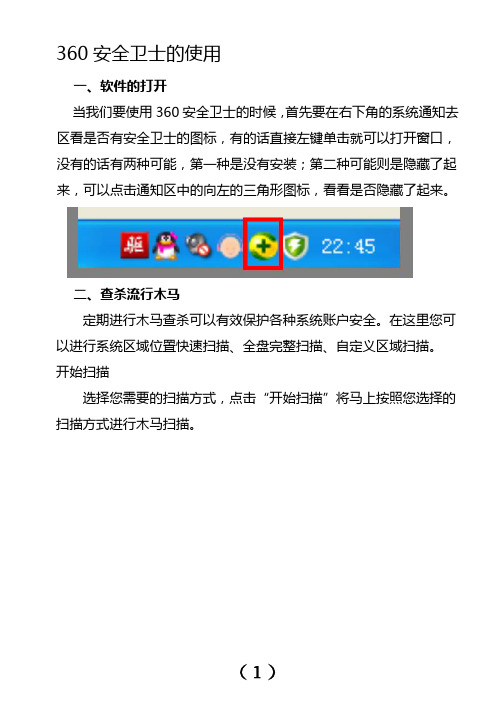
360安全卫士的使用一、软件的打开当我们要使用360安全卫士的时候,首先要在右下角的系统通知去区看是否有安全卫士的图标,有的话直接左键单击就可以打开窗口,没有的话有两种可能,第一种是没有安装;第二种可能则是隐藏了起来,可以点击通知区中的向左的三角形图标,看看是否隐藏了起来。
二、查杀流行木马定期进行木马查杀可以有效保护各种系统账户安全。
在这里您可以进行系统区域位置快速扫描、全盘完整扫描、自定义区域扫描。
开始扫描选择您需要的扫描方式,点击“开始扫描”将马上按照您选择的扫描方式进行木马扫描。
三、清理恶评及系统插件1、什么是恶意软件?●恶意软件是对破坏系统正常运行的软件的统称,一般来说有如下表现形式:●强行安装,无法卸载;●安装以后修改主页且锁定;●安装以后随时自动弹出恶意广告;●自我复制代码,类似病毒一样,拖慢系统速度。
2、什么是插件?插件是指会随着IE浏览器的启动自动执行的程序,根据插件在浏览器中的加载位置,可以分为工具条(Toolbar)、浏览器辅助(BHO)、搜索挂接(URL SEARCHHOOK)、下载ActiveX(ACTIVEX)。
有些插件程序能够帮助用户更方便浏览因特网或调用上网辅助功能,也有部分程序被人称为广告软件(Adware)或间谍软件(Spyware)。
此类恶意插件程序监视用户的上网行为,并把所记录的数据报告给插件程序的创建者,以达到投放广告,盗取游戏或银行帐号密码等非法目的。
因为插件程序由不同的发行商发行,其技术水平也良莠不齐,插件程序很可能与其它运行中的程序发生冲突,从而导致诸如各种页面错误,运行时间错误等等现象,阻塞了正常浏览。
立即清理选中要清除的插件,单击此按钮,执行立即清除。
信任选中插件选中您信任的插件,单击此按钮,添加到“信任插件”中。
重新扫描单击此按钮,将重新扫描系统,检查插件情况。
四、管理应用软件在这里您可以卸载电脑中不常用的软件,节省磁盘空间,提高系统运行速度。
